编辑:秩名2020-08-05 10:11:09
Excel怎么合并单元格但是保留内容?很多的用户都是知道可以合并单元格的,但是在合并的时候内容是会消失的,那我们具体要怎么做才可以合并单元格但是保留内容呢?下面是小编整理的excel怎么合并单元格但是保留内容教程,一起去看看吧!

excel怎么合并单元格但是保留内容
1、我们在合并单元格的时候会出现弹跳框:合并单元格时,仅保留左上角的值,而放弃其他值;

excel相关攻略推荐:
2、在这个时候如果进行合并单元格,则除了左上角单元格中的值外,其余合并单元格中的内容会被删除;
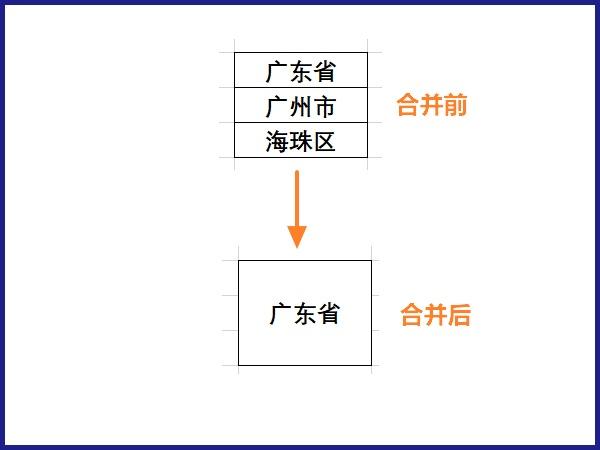
3、要是合并的单元格都在同一列中,要想在合并同列单元格时保留各单元格中的文字内容,可参考本文的方法进行合并操作;

4、合并单元格前,先将该列的单元格宽度调整至可容纳所有要合并单元格中文字的宽度;

5、之后就可以选择要合并的各单元格;

6、选择单元格后点击打开Excel的开始选项卡;

7、点击开始选项卡中图示的【填充】按钮;

8、如果使用的是Excel2016版本,则点击“填充”下拉列表中的“内容重排”;

9、如果使用的是之前的Excel2007或者Excel2010等版本,需点击“填充”下拉列表中的“两端对齐”;

10、点击【内容重排】或者【两端对齐】后,我们选择的单元格中的文字就都合并到第一个单元格中了,这时再选择一次要合并的单元格;

11、之后再进行合并单元格,则合并前各单元格中的文字就都保留了。

以上就是IEfans小编今日为大家带来的excel合并单元格并保留内容方法全览,想了解更多软件教程请收藏关注IE浏览器中文网站!